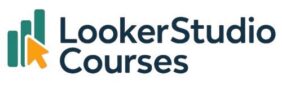¿Alguna vez has querido explorar escenarios hipotéticos en tu dashboard, como “¿Qué pasaría si el tráfico aumentara un 15 % el próximo trimestre?” o “¿Cómo se verían los ingresos con un crecimiento del 25 % en pedidos?” Con los parámetros, puedes crear modelos de previsión personalizados en Looker Studio totalmente interactivos que permiten al usuario experimentar y proyectar resultados basados en supuestos de crecimiento.
En este post, te mostraré cómo implementar estos modelos usando el conjunto de datos Superstore Products. Es una excelente forma de añadir interactividad a tus informes, especialmente para simulaciones de marketing o planificación ecommerce.
🔧 Paso 1: Crea un parámetro de tasa de crecimiento
Para implementar modelos de previsión personalizados en Looker Studio, comencemos añadiendo un parámetro que permita a los usuarios definir un porcentaje de crecimiento.
- Ve a Recurso > Gestionar las fuentes de datos añadidas > Editar tu fuente de datos
- Haz clic en Añadir un parámetro
- Nómbralo:
Tasa de crecimiento % - Establece el Tipo de dato en
Número - Define el Valor mínimo en
0y el máximo en100 - Establece un valor por defecto, por ejemplo
10 - Haz clic en Guardar
Este parámetro representará el porcentaje de aumento (por ejemplo, 10 para un crecimiento del 10 %).
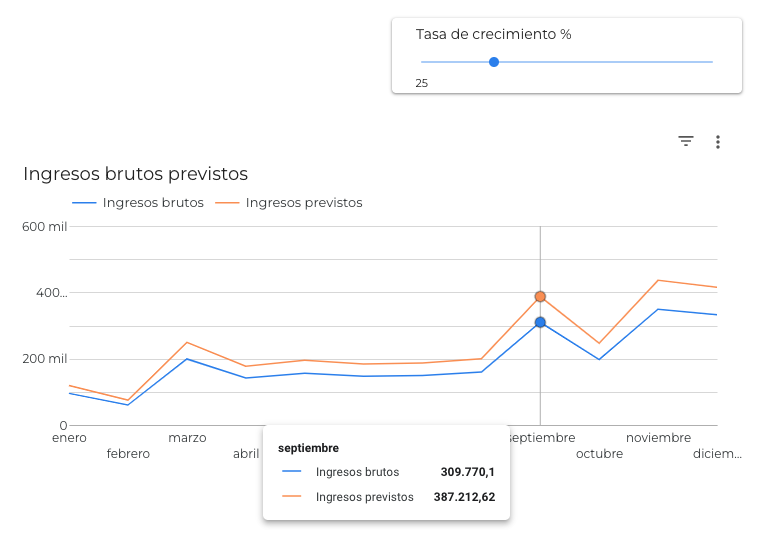
🧮 Paso 2: Crea el cálculo de previsión
Supongamos que queremos prever los ingresos brutos basándonos en un escenario de crecimiento. Aplicaremos el porcentaje seleccionado al valor actual.
- Ve a Recurso > Gestionar las fuentes de datos añadidas > Editar tu fuente de datos
- Haz clic en Añadir un campo > Campo calculado
- Nómbralo:
Ingresos previstos - Usa esta fórmula:
Ingresos brutos * (1 + Tasa de crecimiento % / 100)Esto creará un campo dinámico cuyo valor aumentará en función de la tasa de crecimiento seleccionada por el usuario.
📊 Paso 3: Visualiza los modelos de previsión personalizados en Looker Studio
Ahora visualicemos la previsión en un gráfico. Puedes:
- Crear un gráfico de serie temporal con la métrica
Ingresos brutos - Añadir
Ingresos previstoscomo segunda métrica - Titular el gráfico como “Ingresos brutos proyectados”
Esto permite una fácil comparación visual entre los valores reales y los proyectados.
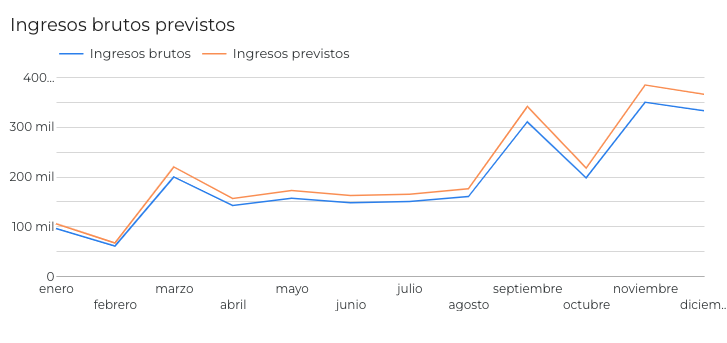
💡 Opcional: Usa colores diferentes o añade un gráfico de líneas con ambas métricas para lograr un mayor contraste visual.
🎛️ Paso 4: Añade un control deslizante
Ahora es momento de darle al usuario el control de la tasa de crecimiento para ver los modelos de previsión personalizados en Looker Studio en acción.
- Haz clic en Añadir un control > Control deslizante
- Establece el Campo de control como
Tasa de crecimiento % - Ajusta el rango mínimo/máximo si lo necesitas (por ejemplo, de 0 a 100)
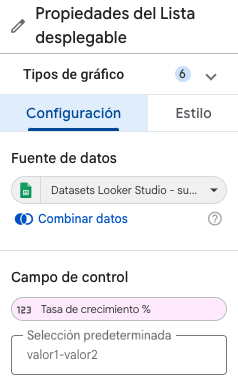
Este control permite a los usuarios explorar diferentes escenarios de crecimiento deslizando entre valores sin tener que editar nada.
💼 Ejemplo de uso: previsión de ingresos
Usando el conjunto de datos Superstore Products:
- Supongamos que los ingresos brutos actuales en septiembre son £309.770.
- El usuario selecciona una tasa de crecimiento del 25 % con el deslizador.
- El campo
Ingresos previstosmostrará ahora £387.212.
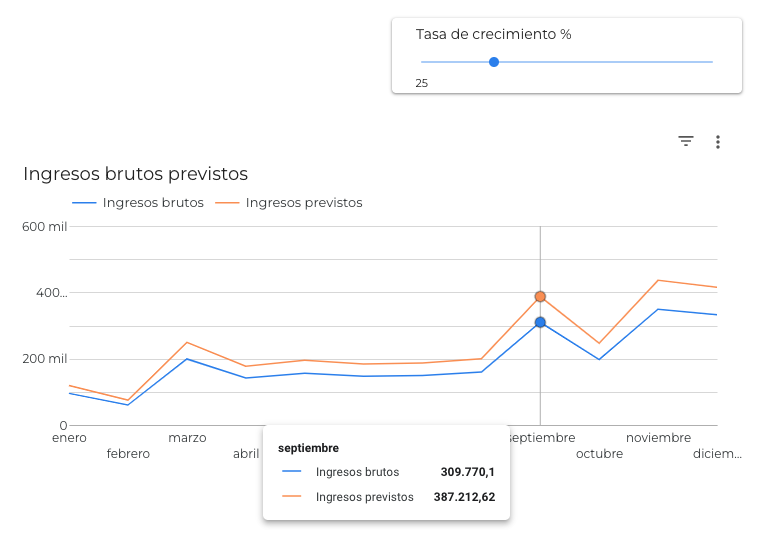
Este enfoque funciona muy bien para:
- Simulaciones de crecimiento de tráfico
- Estimaciones del impacto de campañas
- Escenarios de upselling o expansión de productos
- Previsión de presupuestos o retorno de inversión (ROI)
✨ Toques finales
Para que tu modelo de previsión sea aún más potente:
- Añade una tabla comparativa que muestre:
- Ingresos actuales
- Ingresos previstos
- Diferencia (Ingresos previstos – Ingresos actuales)
- Usa formato condicional para resaltar los impactos grandes
- Añade texto explicativo para guiar al usuario
✅ Conclusión
Los modelos de previsión personalizados en Looker Studio transforman tus dashboards estáticos en herramientas inteligentes e interactivas. Con un parámetro simple y un poco de cálculo, puedes simular ingresos, tráfico o ventas futuras de una forma intuitiva y útil para la toma de decisiones.
Una vez configurado, puedes expandirlo a otras métricas como Cantidad, Ingresos netos, o cualquier otro valor relevante según tu objetivo de análisis.
❓Preguntas frecuentes sobre modelos de previsión personalizados en Looker Studio
-
¿Puedo aplicar esto a otras métricas?
¡Sí! Puedes usar la misma lógica para prever cualquier valor numérico, como
Ingresos netos,número de transaccionesosesionesdel sitio si estás usando GA4. -
¿Puedo permitir valores negativos para simular escenarios de caída?
Por supuesto. Solo tienes que establecer el valor mínimo del parámetro en negativo (por ejemplo, -50), y los usuarios podrán simular descensos también.
-
¿Cuál es la diferencia entre un modelo de previsión y una línea de tendencia?
Las líneas de tendencia muestran proyecciones estadísticas basadas en datos pasados. Los modelos de previsión personalizados permiten al usuario definir sus propios supuestos, por lo que son perfectos para planificación y fijación de objetivos.
-
¿Funciona esto en tablas, cuadros de resultados y otros gráficos?
Sí. Puedes usar el campo
Ingresos previstosen cualquier tipo de visualización. El valor se ajustará automáticamente según el parámetro definido por el usuario.